很多朋友知道电脑重装可以使用U盘来进行,按却没有付出过行动。U盘安装系统非常方便,不同于光盘需要刻录,只需做好U盘启动盘即可进行快速的安装。感兴趣的朋友一起来看看怎么安装吧!
一、准备工作
准备一个8G以上的U盘启动盘:韩博士U盘启动盘制作图文教程
二、设置电脑U盘启动
把U盘启动盘插入电脑,出现开机启动界面时,手指不断猛戳本台电脑的启动热键,选择USB选项,按回车进入。

三、进入PE系统
弹出“U盘系统维护工具”界面,使用键盘上的方向键选择第一项,再点击回车进入。
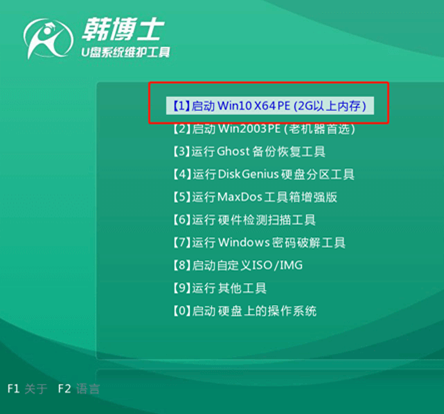
四、选择文件安装
在装机工具界面,选择U盘里的已经下载好的win10系统文件,最后点击安装。
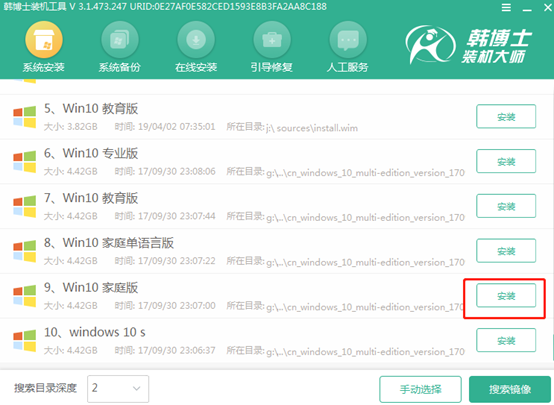
韩博士自动安装我们刚刚所选择的win10系统,最后记得先拔出U盘再重启电脑。
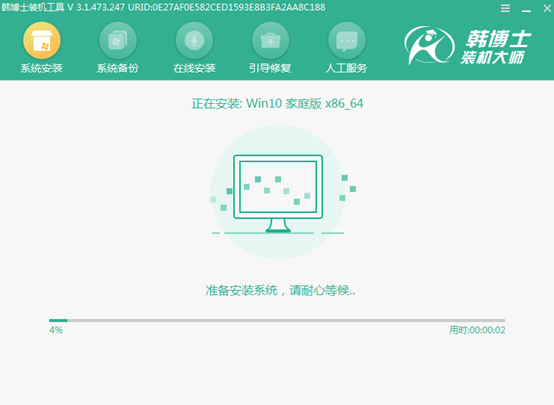
五、安装结束
电脑安装系统结束后,自动进入win10桌面。
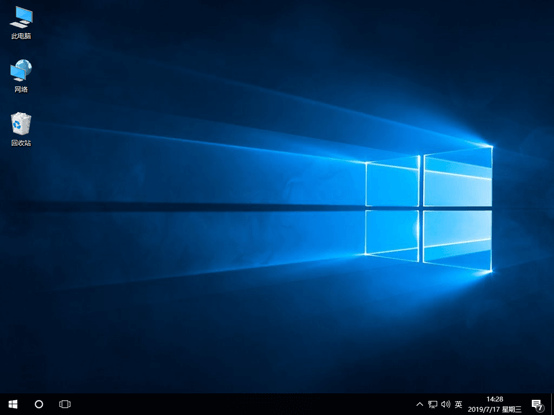
以上便是U盘重装win10系统的详细教程,更多关于电脑的教程请您关注韩博士装机大师。

